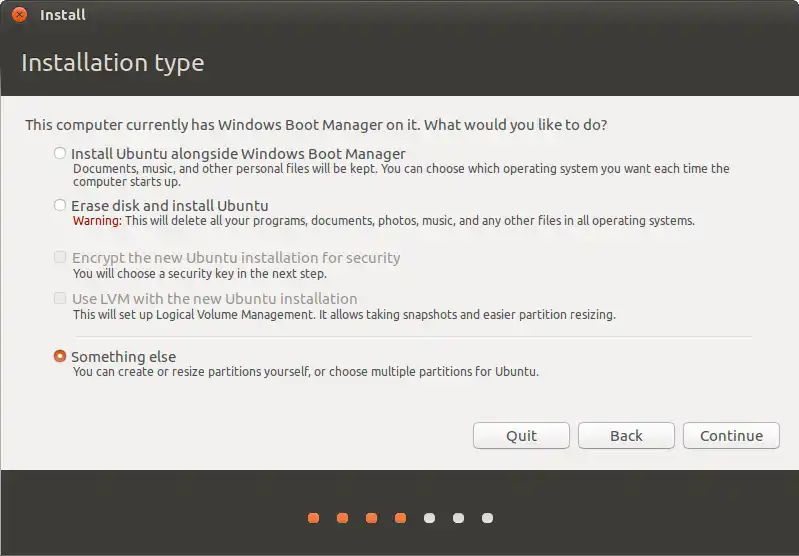安装Ubuntu与Windows引导管理器并存的利弊
- user3818576
1
“Something else…”选项与“Windows引导管理器”无关。无论您选择哪个选项,Windows都会由其自己的引导管理器启动,Ubuntu也是如此。 - mikewhatever
2个回答
就个人而言,我建议你只选择"其他选项"。原因是我个人曾因未能理解正确的过程而导致4个笔记本硬盘出现问题。
选择"与Windows引导管理器一起安装"是安全的,但请注意一切以避免对硬盘造成问题。如果有任何疑问,请只选择"其他选项"。
如果你想要在最谨慎的情况下执行每个步骤,请参考双启动Windows和Ubuntu。
安装完Ubuntu后,请执行以下步骤设置你的grub菜单:
- 启动到Windows操作系统
- 同时按下Windows+R打开"运行"对话框。
- 输入
cmd并按下Ctrl+Shift+Enter以管理员身份启动命令提示符。选择UAC的"是否允许..."对话框中的"Yes"。- 或者,右键单击开始菜单,选择"Windows PowerShell (Admin)"(在Windows 10下)或"Windows Terminal (Admin)"(在Windows 11下)。
- 输入
bcdedit /set "{bootmgr}" path \EFI\ubuntu\grubx64.efi并按下Enter。
注意:在执行上述操作之前,您需要在命令提示符中拥有管理员权限。如果bcdedit失败,请确保您以管理员身份运行该提示符。
- Manu Mathur
3
抱歉再问一下。我有4GB的内存。我需要交换空间分区吗? - user3818576
@user3818576 最好还是拥有一个。它不会以任何方式影响你的工作。 - mAnN 32分钟前 - Manu Mathur
@user3818576 在这里交换答案 - Fabby
有时,在Ubuntu安装程序的“安装类型”屏幕中,选择“在Windows Boot Manager旁边安装Ubuntu”选项是因为Ubuntu安装程序错误地识别了Windows,因为现有的Windows操作系统在系统配置中是这样识别的。
是否选择这个选项是安全的?
并不总是安全选择这个选项。如果已经存在一个Windows EFI系统分区,Ubuntu安装程序通常会检测到并使用现有的Windows系统分区而不是创建一个新的分区,但如果Ubuntu安装程序没有正确识别现有的Windows操作系统,那么它可能也没有识别到用于引导Windows的分区(如果存在的话)。在这种情况下,Ubuntu可能无法安装grub引导加载程序,因为它不知道在哪里安装grub,并且整个Ubuntu安装将中止。如果发生这种情况,您仍然可以通过在Ubuntu安装程序的“安装类型”屏幕上选择“其他选项”来安装Ubuntu。
是否选择这个选项是安全的?
并不总是安全选择这个选项。如果已经存在一个Windows EFI系统分区,Ubuntu安装程序通常会检测到并使用现有的Windows系统分区而不是创建一个新的分区,但如果Ubuntu安装程序没有正确识别现有的Windows操作系统,那么它可能也没有识别到用于引导Windows的分区(如果存在的话)。在这种情况下,Ubuntu可能无法安装grub引导加载程序,因为它不知道在哪里安装grub,并且整个Ubuntu安装将中止。如果发生这种情况,您仍然可以通过在Ubuntu安装程序的“安装类型”屏幕上选择“其他选项”来安装Ubuntu。
EFI 系统分区(ESP)是数据存储设备上的一个分区(通常为 HDD 或 SSD),用于符合统一可扩展固件接口 (UEFI) 的计算机。EFI 系统分区是计算机用于启动 Windows 的接口。它类似于在运行 Windows 分区之前执行的步骤。这是一个小分区,但如果没有该分区,您的计算机将不知道如何启动 Windows。
EFI 系统分区(ESP)是独立于操作系统的分区,用于存储由 UEFI 固件启动的 EFI 引导程序、应用程序和驱动程序。它对于 UEFI 启动是必需的。 来源
EFI 系统分区是 GPT 上的专用分区。它通常是一个小分区(100-500 MB),格式化为 FAT(通常为 FAT32),位于磁盘的开始位置,其分区记录位于 GPT(GUID 分区表)的开头。
- karel
- 相关问题
- 3 Ubuntu安装与Windows并存